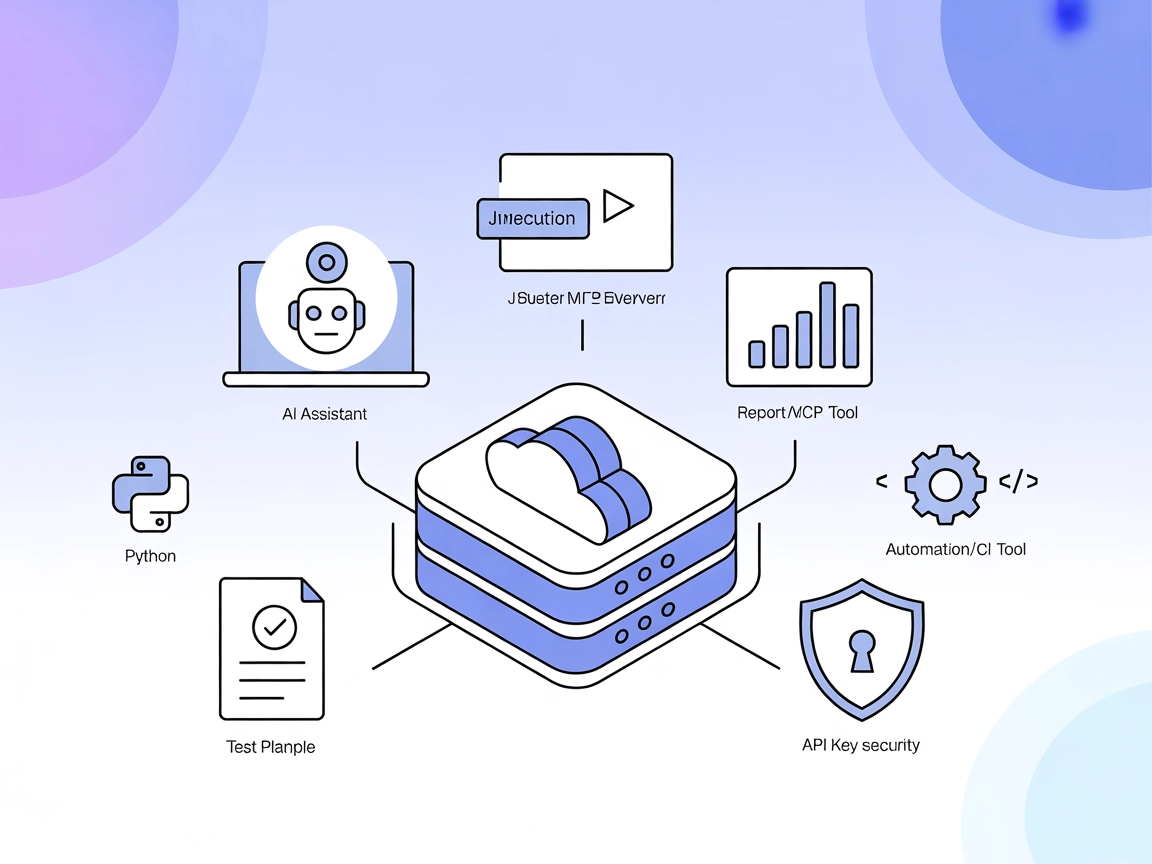Integrace Kubernetes MCP serveru
Kubernetes MCP Server propojuje AI asistenty a Kubernetes clustery, umožňuje automatizaci řízenou AI, správu zdrojů a DevOps workflow pomocí standardizovaných M...

Automatizujte end-to-end UI testy a vizuální analýzu s Debugg AI MCP Serverem—bez ručního nastavování či skriptování. Bezproblémově propojte s FlowHunt a CI/CD pipeline pro chytřejší a rychlejší QA webových aplikací.
FlowHunt poskytuje dodatečnou bezpečnostní vrstvu mezi vašimi interními systémy a AI nástroji, čímž vám dává podrobnou kontrolu nad tím, které nástroje jsou přístupné z vašich MCP serverů. MCP servery hostované v naší infrastruktuře lze bezproblémově integrovat s chatbotem FlowHunt i s populárními AI platformami jako jsou ChatGPT, Claude a různé AI editory.
Debugg AI MCP Server je AI-poháněný server pro automatizaci prohlížeče a end-to-end (E2E) testování postavený na Model Context Protocol (MCP). Umožňuje AI asistentům a agentům automatizovat UI testování, simulovat uživatelské chování a analyzovat vizuální výstup běžících webových aplikací pomocí příkazů v přirozeném jazyce nebo CLI nástrojů. Tento server odstraňuje potřebu ručního nastavování testovacích frameworků jako Playwright nebo prohlížečových proxy a nabízí plně vzdálené, spravované řešení, které se bez problémů integruje s lokálními i vzdálenými vývojovými prostředími přes zabezpečené tunely. Vývojáři mohou spouštět UI testy na základě user stories, sledovat historii výsledků a zahrnout tyto workflowy do CI/CD pipeline, což zvyšuje produktivitu i spolehlivost při vývoji software.
V repozitáři nejsou uvedeny informace o prompt šablonách.
V repozitáři nejsou explicitně uvedeny žádné zdroje.
{
"mcpServers": {
"debugg-ai-mcp": {
"command": "npx",
"args": ["@debugg-ai/mcp-server@latest"]
}
}
}
{
"mcpServers": {
"debugg-ai-mcp": {
"command": "npx",
"args": ["@debugg-ai/mcp-server@latest"]
}
}
}
{
"mcpServers": {
"debugg-ai-mcp": {
"command": "npx",
"args": ["@debugg-ai/mcp-server@latest"]
}
}
}
{
"mcpServers": {
"debugg-ai-mcp": {
"command": "npx",
"args": ["@debugg-ai/mcp-server@latest"]
}
}
}
Pro zabezpečení API klíčů používejte environmentální proměnné v konfiguraci:
{
"mcpServers": {
"debugg-ai-mcp": {
"command": "npx",
"args": ["@debugg-ai/mcp-server@latest"],
"env": {
"DEBUGG_AI_API_KEY": "${DEBUGG_AI_API_KEY}"
},
"inputs": {
"apiKey": "${DEBUGG_AI_API_KEY}"
}
}
}
}
Použití MCP ve FlowHunt
Pro integraci MCP serverů do vašeho workflow ve FlowHunt začněte přidáním MCP komponenty do flow a jejím propojením s AI agentem:
Klikněte na MCP komponentu pro otevření konfiguračního panelu. Do sekce systémové konfigurace MCP vložte údaje o serveru v tomto JSON formátu:
{
"debugg-ai-mcp": {
"transport": "streamable_http",
"url": "https://yourmcpserver.example/pathtothemcp/url"
}
}
Po uložení může AI agent tento MCP využívat jako nástroj se všemi jeho funkcemi a možnostmi. Nezapomeňte “debugg-ai-mcp” případně změnit na skutečný název a URL nahradit adresou vašeho MCP serveru.
| Sekce | Dostupnost | Poznámky |
|---|---|---|
| Přehled | ✅ | |
| Seznam promptů | ⛔ | Nenalezeno v repozitáři |
| Seznam zdrojů | ⛔ | Nenalezeno v repozitáři |
| Seznam nástrojů | ✅ | debugg_ai_test_page_changes |
| Zabezpečení API klíčů | ✅ | Uveden příklad s env |
| Podpora sampling (méně důležité pro hodnocení) | ⛔ | Není zmíněno v repozitáři |
Solidní MCP server pro AI-poháněné E2E testování, avšak absence dokumentovaných prompt šablon a explicitních zdrojů omezuje rozšiřitelnost pro pokročilé MCP workflowy. Nástroje a nastavení jsou přímočaré a pokrývají klíčové scénáře automatizace. Hodnocení: 6/10.
| Má LICENCI | ✅ (MIT) |
|---|---|
| Má alespoň jeden nástroj | ✅ |
| Počet forků | 11 |
| Počet hvězd | 45 |
Debugg AI MCP Server je AI-poháněný, plně spravovaný server pro automatizaci prohlížeče a end-to-end (E2E) testování. Umožňuje AI agentům a asistentům automatizovat UI testování, simulovat uživatelské chování a analyzovat vizuální výstup webových aplikací pomocí přirozeného jazyka nebo CLI, bez nutnosti ručního nastavování.
Použití zahrnuje automatizované UI testování pomocí přirozeného jazyka, integraci s localhost webovými aplikacemi, validaci v CI/CD pipeline, analýzu vizuálního výstupu a regrese a sledování historických výsledků testů.
Přidejte MCP komponentu do svého FlowHunt flow, otevřete konfigurační panel a vložte údaje o MCP serveru pomocí doporučeného JSON formátu. Ujistěte se, že používáte správný název serveru a API klíče zabezpečte pomocí environmentálních proměnných.
Použijte environmentální proměnné v konfiguraci MCP serveru pro ochranu citlivých údajů. Zadejte svůj API klíč do sekce 'env' a 'inputs' dle příkladu v dokumentaci.
Ne, aktuální repozitář neobsahuje dokumentované prompt šablony ani explicitní další zdroje, ale hlavní testovací nástroj i instrukce nastavení jsou plně k dispozici.
Zažijte rychlou, spolehlivou a AI-poháněnou automatizaci prohlížeče a end-to-end testování. Integrujte Debugg AI MCP Server s FlowHunt a vaší CI/CD pipeline pro snadné zajištění kvality webových aplikací.
Kubernetes MCP Server propojuje AI asistenty a Kubernetes clustery, umožňuje automatizaci řízenou AI, správu zdrojů a DevOps workflow pomocí standardizovaných M...
Server interactive-mcp MCP umožňuje bezproblémové AI workflowy se zapojením člověka díky propojování AI agentů s uživateli a externími systémy. Podporuje vývoj ...
JMeter MCP Server propojuje Apache JMeter s AI workflowy, umožňuje automatizované testování výkonu, analýzu a bezproblémovou integraci do vývojových pipeline. Z...
Souhlas s cookies
Používáme cookies ke zlepšení vašeho prohlížení a analýze naší návštěvnosti. See our privacy policy.